Androidスマホの予測変換候補を削除・非表示にする方法は?キーボード別に解説

普段使っているAndroidスマホで、「見られたくない言葉が予測変換候補に出てくるようになってしまった」と頭を悩ませている方もいるかもしれません。
予測変換候補に誤字や、必要のない言葉が表示されてしまったりすると、使い勝手も悪くなってしまいます。
そんなときは、予測変換候補を削除してみましょう。
この記事では、Androidスマホの予測変換候補を非表示・削除する方法について、ご利用のキーワードアプリ別にご紹介します。
目次
Androidスマホの予測変換候補を削除する方法とは?
Androidスマホの予測変換機能とは、普段、文字入力をする際によく使う言葉を予測して表示する機能です。
例えば、「頑張って」と入力する際に「がん」まで入力すると、次の言葉を予測して「頑張って」と表示されます。
使用頻度の高い単語などが表示されるため文字入力が楽になる一方で、不要な言葉や誤字が予測変換候補に表示されて不便なこともあります。
そんなときは、スマホの予測変換候補を削除してしまいましょう。
ここでは、Androidスマホに学習された予測変換候補を一括で削除する手順について、キーボードアプリ別にご紹介します。
1.Super ATOK ULTIASを使用している場合
「Super ATOK ULTIAS」は、arrows端末にプリインストールされているキーボードです。
Super ATOK ULTIASは学習データから自動的に候補を表示するため、学習データの初期化を行えば、入力候補の予測変換を一括で削除できます。
まずは、ブラウザやメールなどから文字の入力画面を開いて、「Menu」→「設定」の順で進みます。
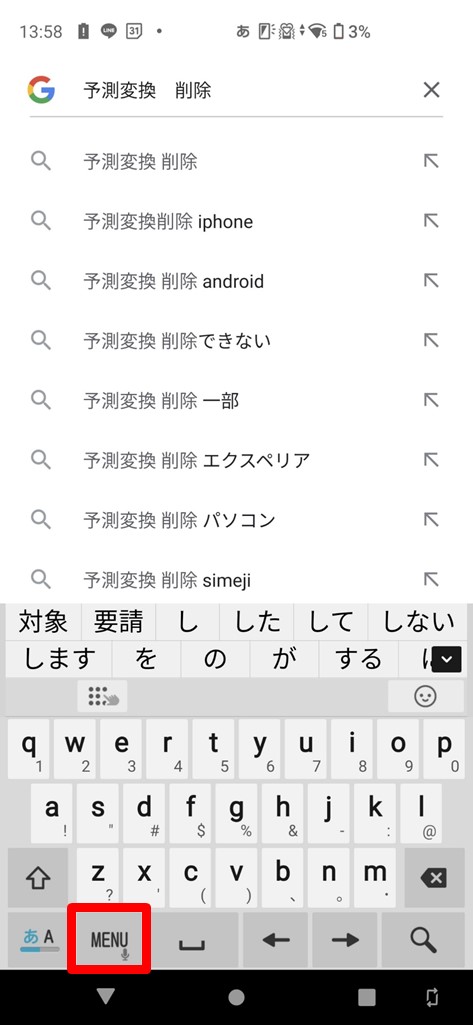
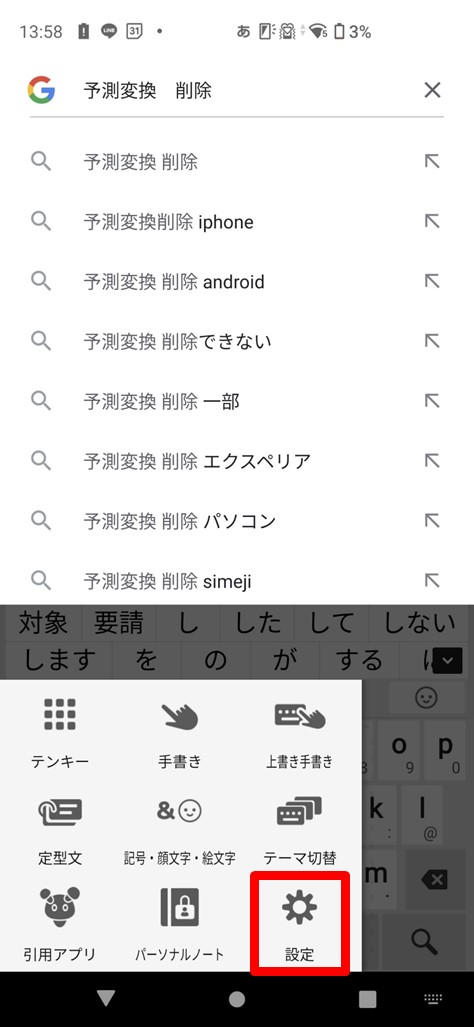
その後、「初期化」→「学習データの初期化」の順でタップすると、予測変換候補を一括で削除することが可能です。
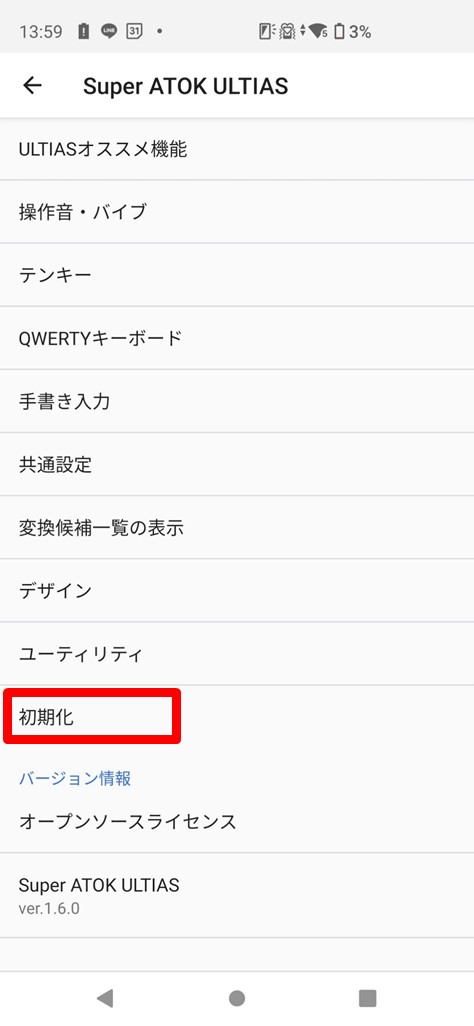
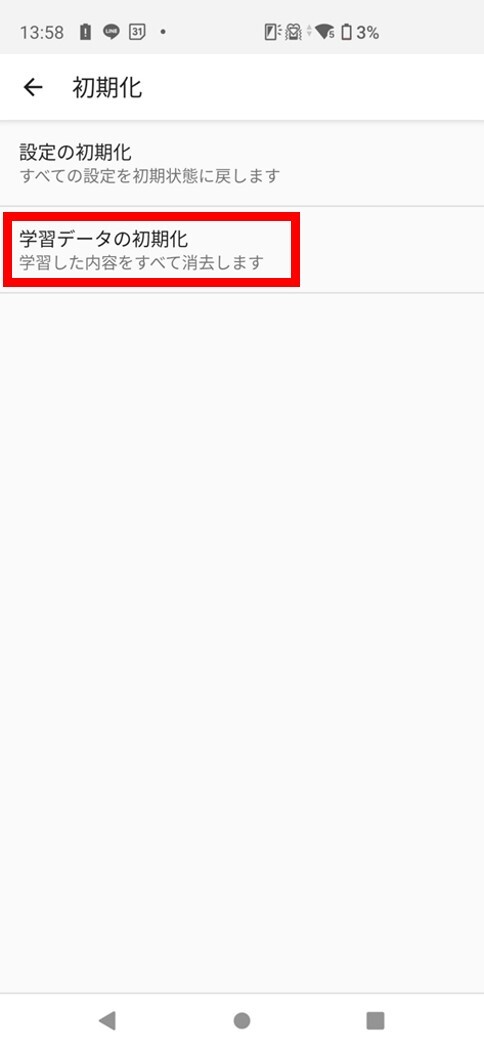
2.Simejiを使用している場合
「Simeji」は、"自由なデザイン"をもとに開発されているサードパーティ製のキーボードアプリです。
Simejiは、他のキーボードアプリと同様に、ユーザー自身が普段使う単語を学習して予測変換候補に表示します。
また、「クラウド超変換」機能を有効にしていれば、Simejiで入力した文字をインターネット上のクラウド変換機能を通して変換することが可能です。変換精度が向上し、新しい言葉がすぐに変換候補に表示されるようになります。
ここでは、「予測変換候補を削除する方法」と「クラウド超変換を表示しない方法(辞め方)」をご紹介します。
予測変換候補を削除する方法
まずは、ブラウザやメールなどから文字入力画面を表示し、「設定(しめじマーク)」をタップします。
続いてメニュー画面を横にスライドさせて、表示された「変換学習をリセット」を選択すれば、予測変換候補を一括で削除することが可能です。
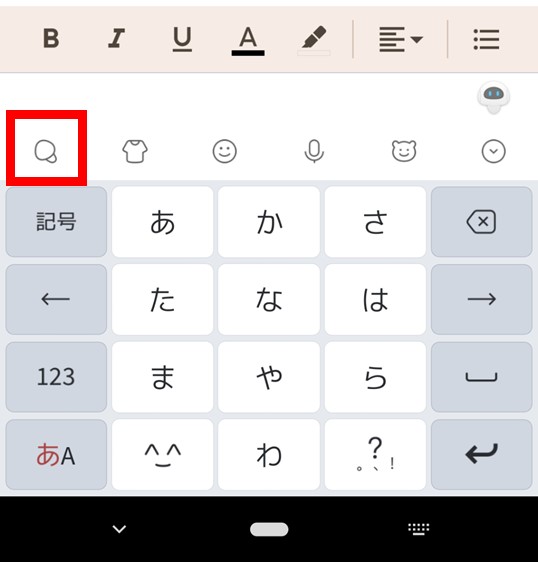
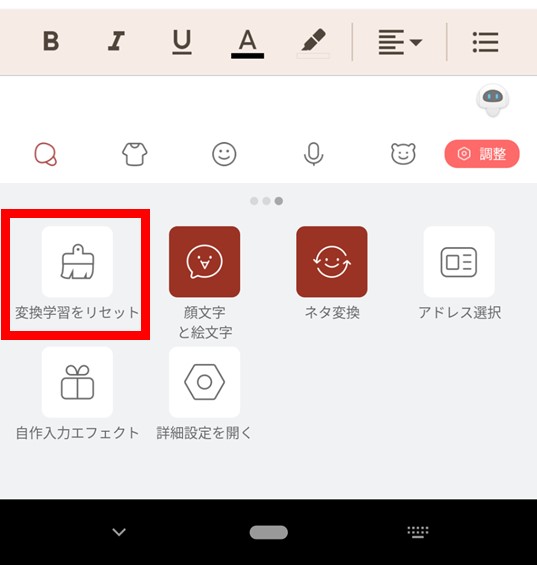
クラウド超変換を表示しない方法
文字入力画面を表示し、「設定(しめじマーク)」をタップ。
次に「クラウド超変換」を選択して「オフ」にすれば、クラウド超変換が非表示になります。
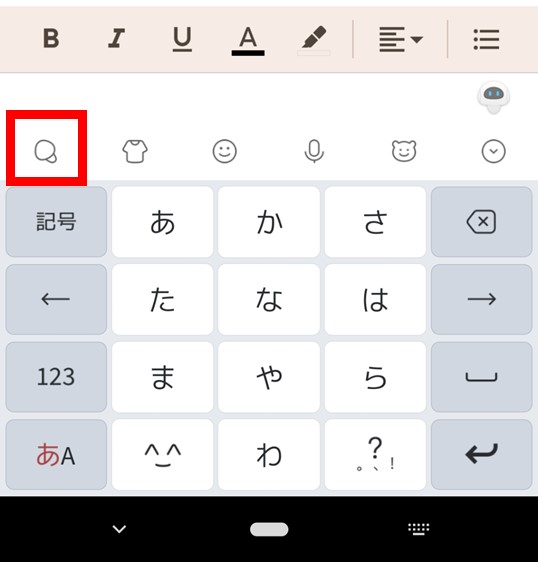

3.Gboardを使用している場合
「Gboard」は、Androidの提供元であるGoogleが開発しているキーボードで、一部の端末にはデフォルトでインストールされています。
「Gboard」は、次の手順で、予測変換候補を一括削除できます。
まずは、ブラウザやメールなどから文字の入力画面を開いて、「設定(歯車マーク)」をタップします。
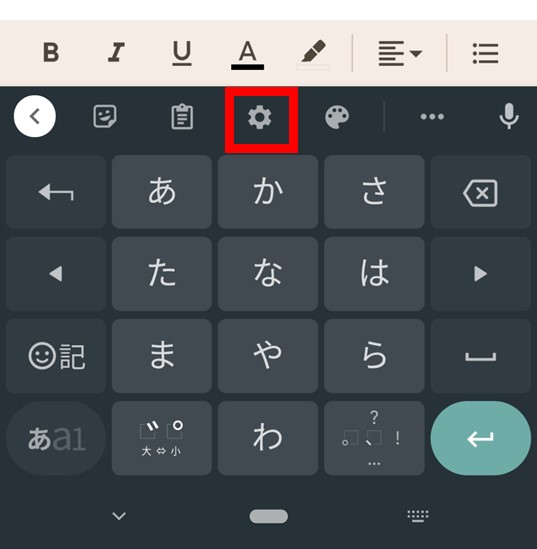
次に、「詳細設定」→「学習した単語やデータの削除」の順で進んでください。
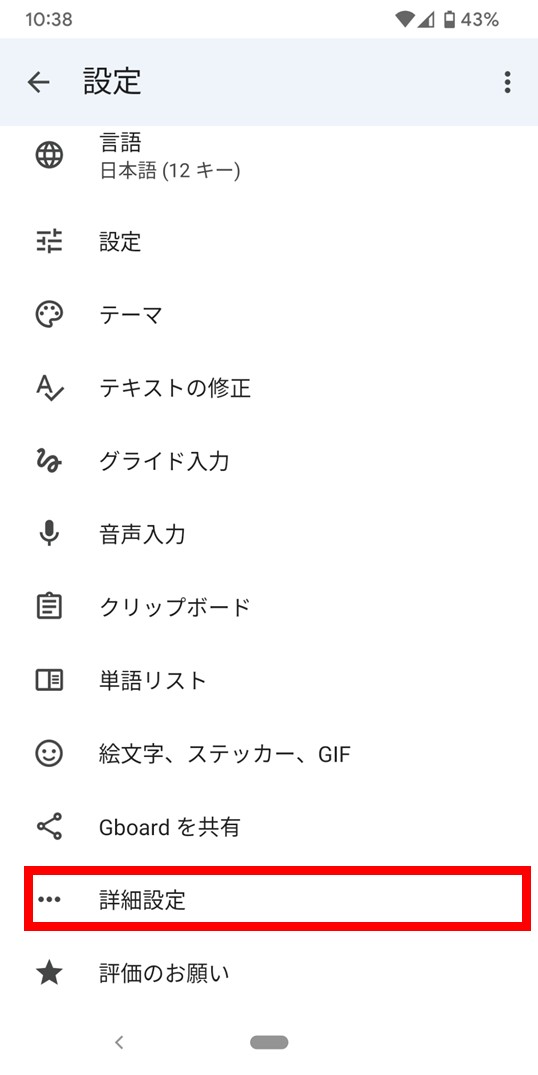
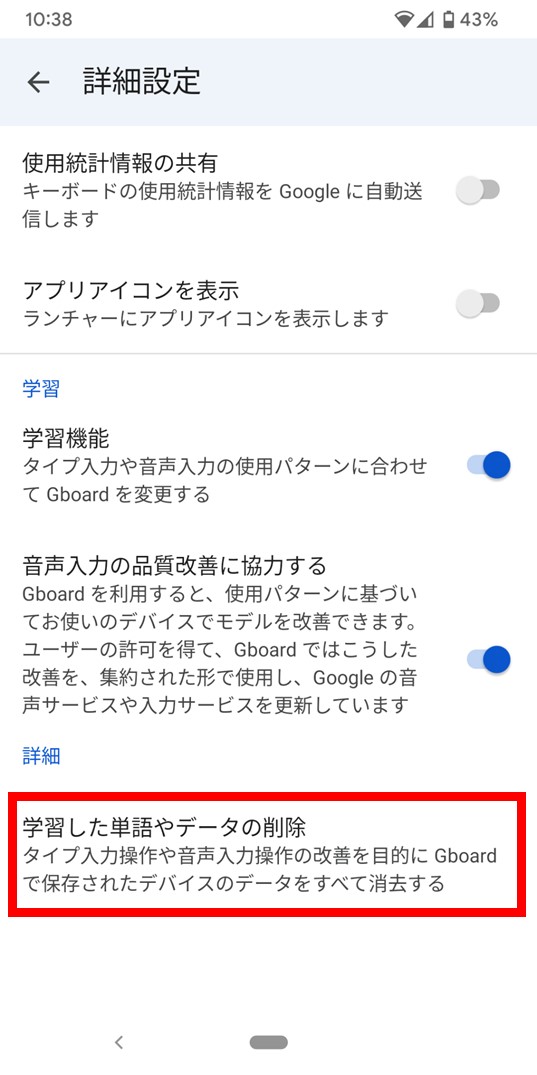
最後に、画面に表示された「確認番号」を入力すると予測変換候補を一括で消去できます。
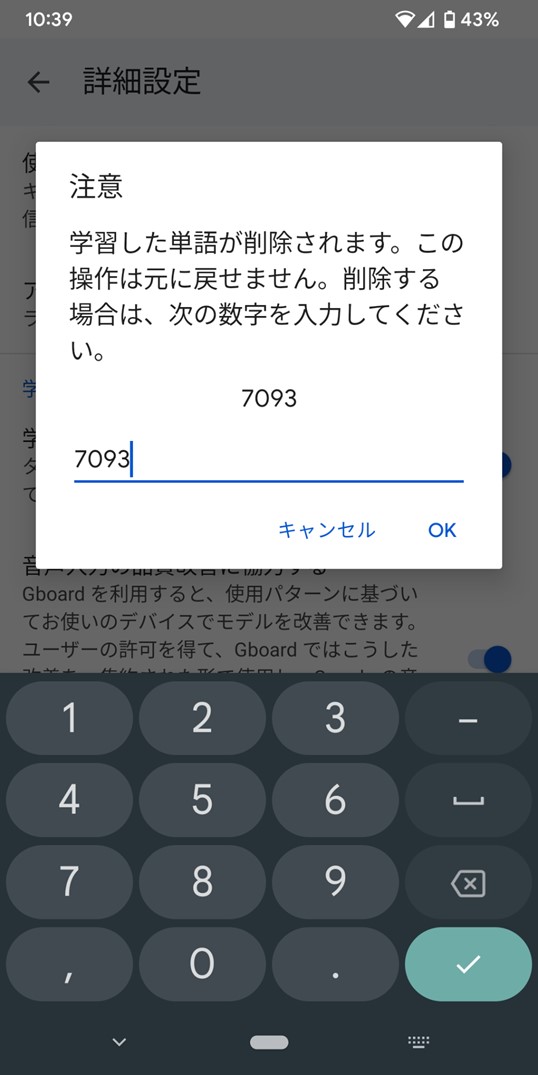
4.Galaxyキーボードを使用している場合
Galaxyキーボードは、Galaxy系の端末でプリインストールされているキーボードです。
ほかのキーボードアプリと同じく、入力画面から設定を開いて予測変換候補の単語を初期化できます。
ブラウザやメールなどから文字の入力画面を開いて、「設定(歯車マーク)」をタップします。
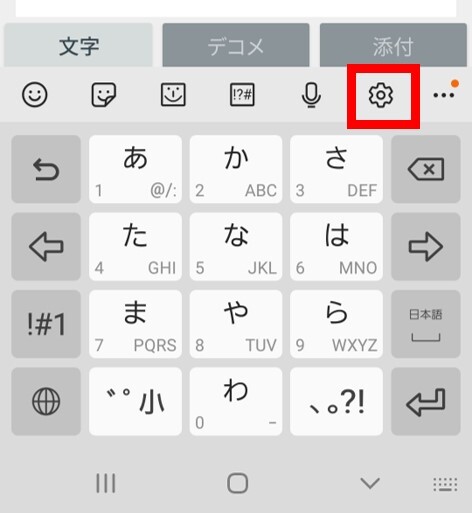
続いて、「初期設定にリセット」を選択したら、「予測テキストの学習データを消去」をタップします。
以上の手順で、予測変換候補を削除することが可能です。
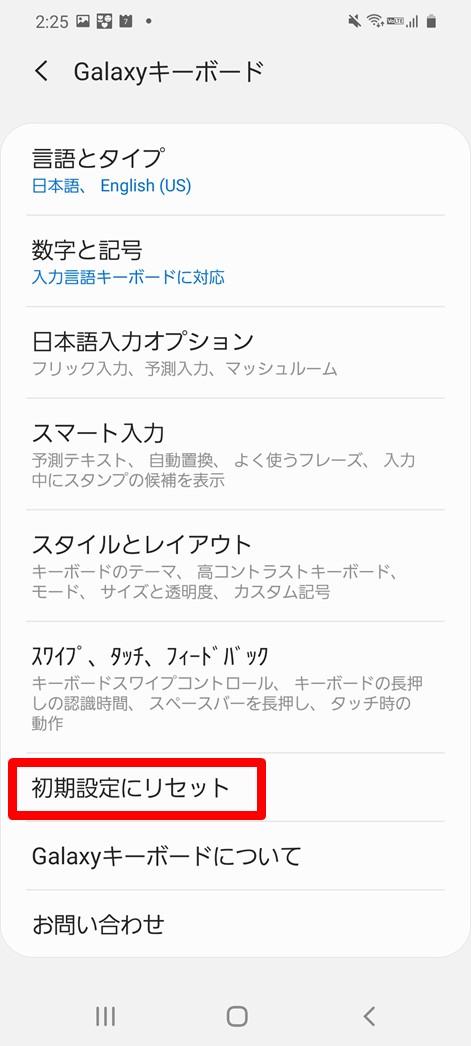
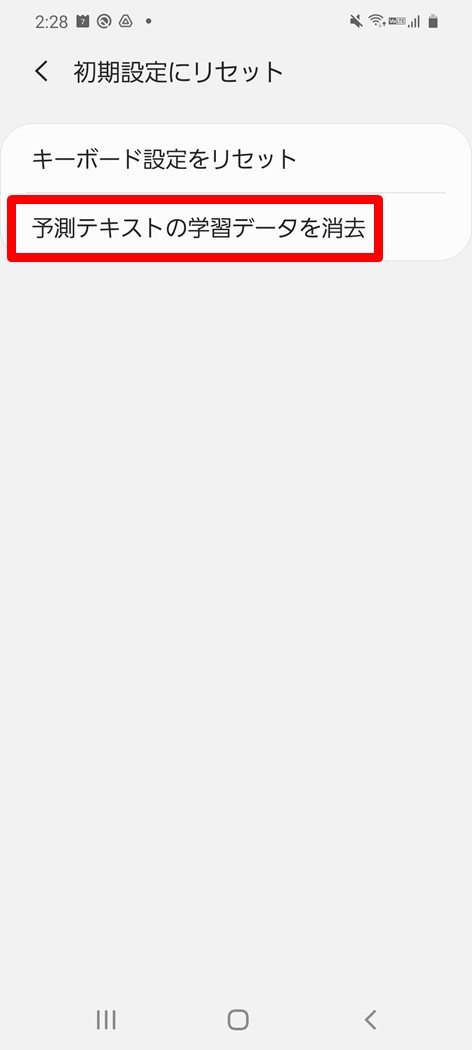
予測変換候補は個別に削除することも可能!
ほとんどのキーボードアプリは、学習した予測変換候補を一括で削除できます。
とはいえ、「一部の単語だけ個別に削除したい」という人もいるかもしれません。
そんなときは、削除したい予測変換候補を長押ししましょう。
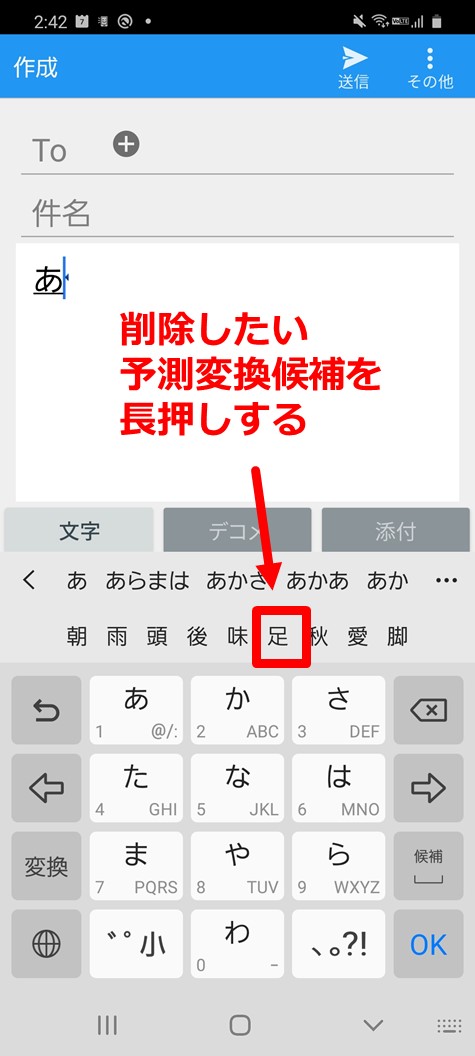
画面上に、「学習削除」「学習リセット」「候補を削除」などさまざまな通知が出ます。
それぞれをタップすれば予測変換候補を個別に削除することが可能です。
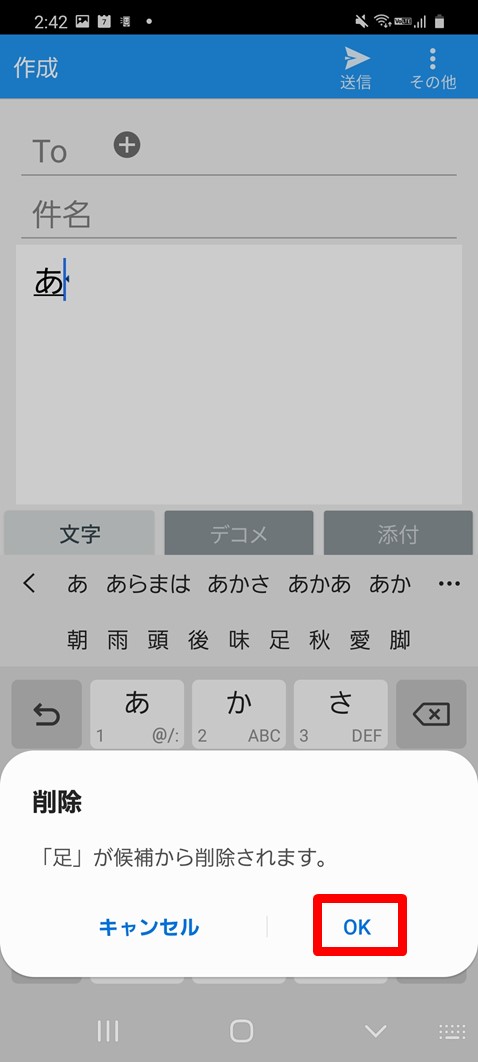
Gboardなどの一部アプリでは、削除方法が異なる場合があります。
予測変換候補をゴミ箱のアイコンまで移動させて削除してください。
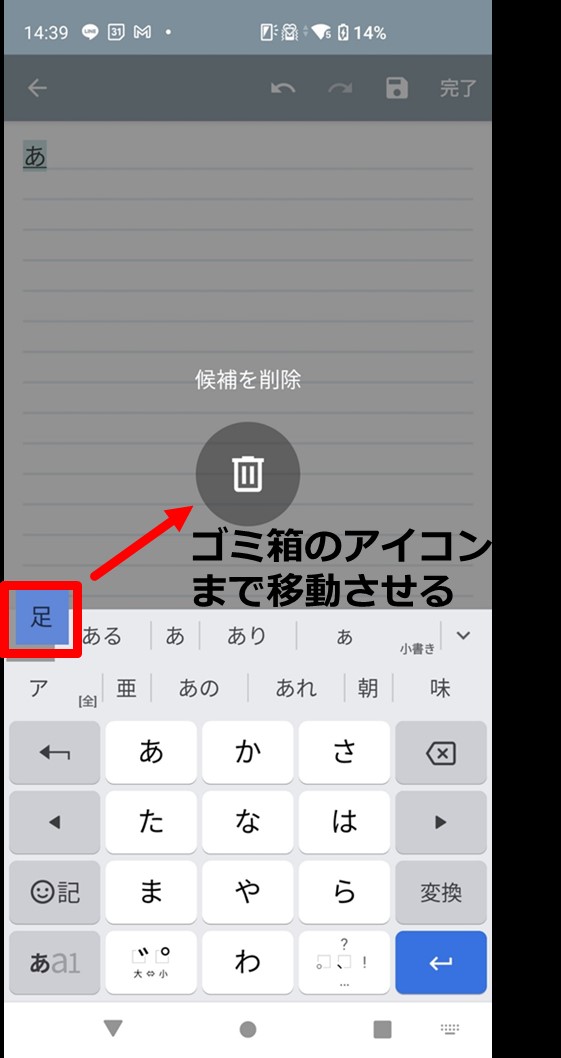
「デフォルトの予測変換候補」はどれも削除できない
ユーザーの利用履歴にもとづいた予測変換候補は削除できますが、キーボードにデフォルトで登録されていた予測変換候補を削除することはできません。
個別で予測変換候補を削除しようとロングタップをしても何も通知が出ない場合は、「デフォルトの予測変換」の可能性があります。
初期設定で登録されている予測変換候補は削除できない点に注意しましょう。
Androidスマホの予測変換候補を非表示にする方法とは?
スマホの予測変換候補の学習履歴は残したまま(削除しない)で、予測変換候補を非表示にする機能が搭載されたキーボードアプリもあります。
それぞれのアプリで、予測変換候補を非表示にする方法をご紹介します。
1.Super ATOK ULTIASを使用している場合
Super ATOK ULTIASは、学習データを保持したまま予測変換候補を非表示にできます。
まずはキーボードの入力画面から「MENU」→「設定」の順でタップします。「共通設定」を開きましょう。
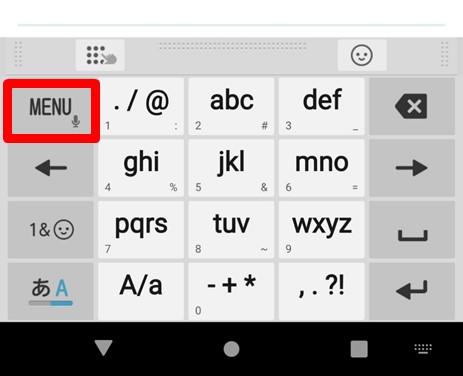
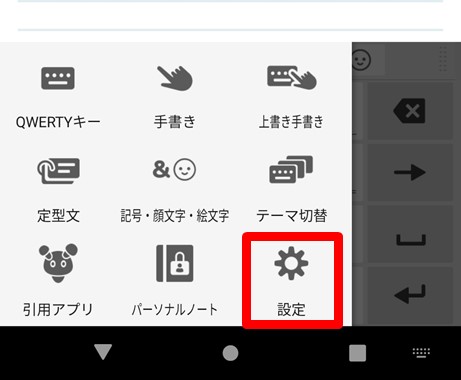
続いて、「共通設定」を開きましょう。
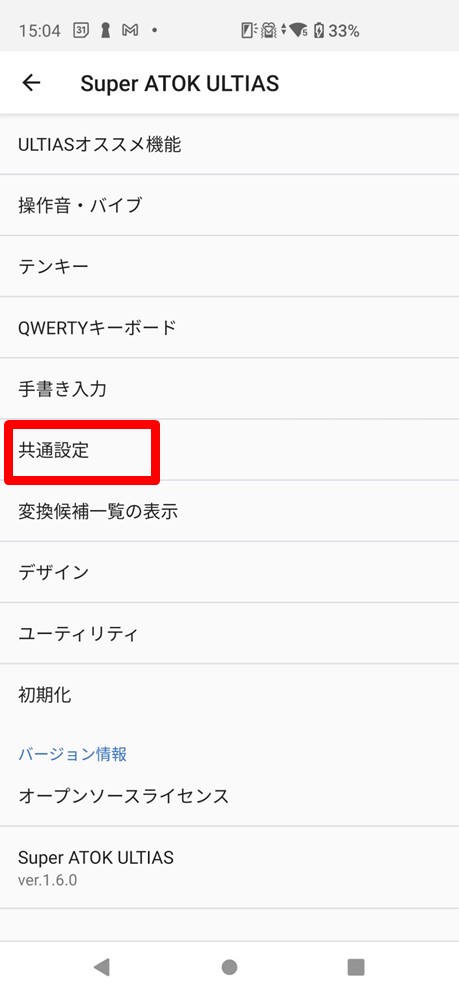
最後に、「推測変換」のチェックを外すと、設定完了です。
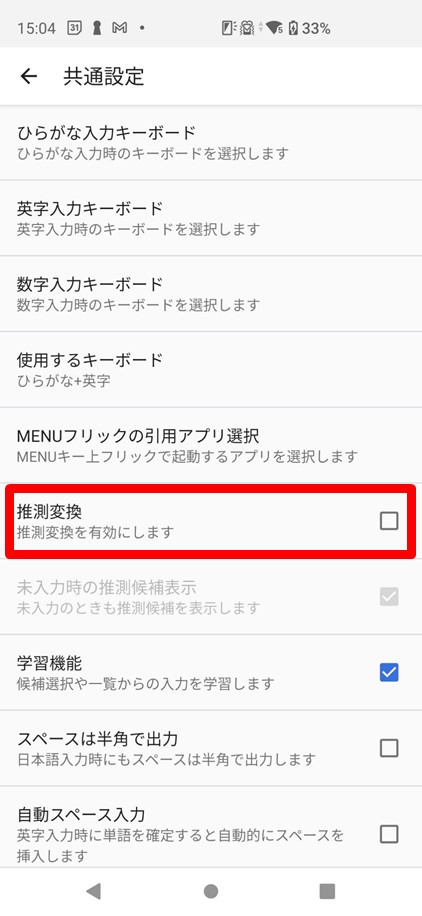
2.Simejiを使用している場合
Simejiでは、学習データを削除せずとも予測変換候補を非表示にできます。
まずは、キーボードの入力画面から「設定(しめじマーク)」をタップします。
続いてメニュー画面を横にスライドしたら、「詳細設定を開く」を選択します。
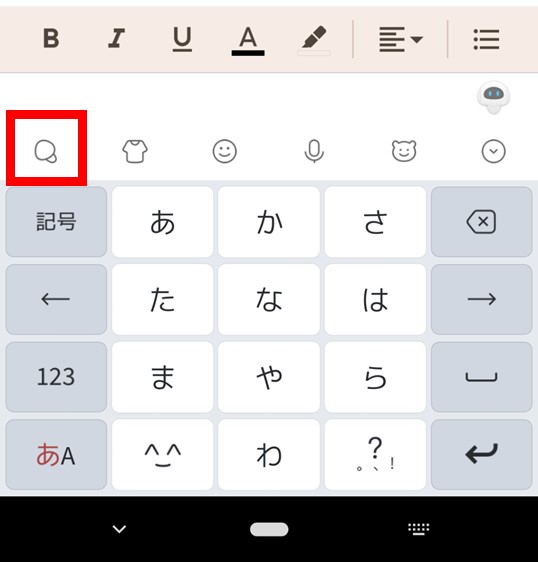
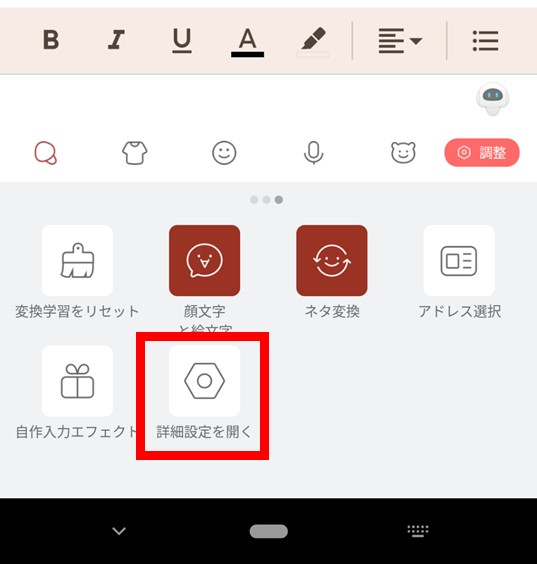
次に「入力補助」→「共通変換設定」と進んでください。
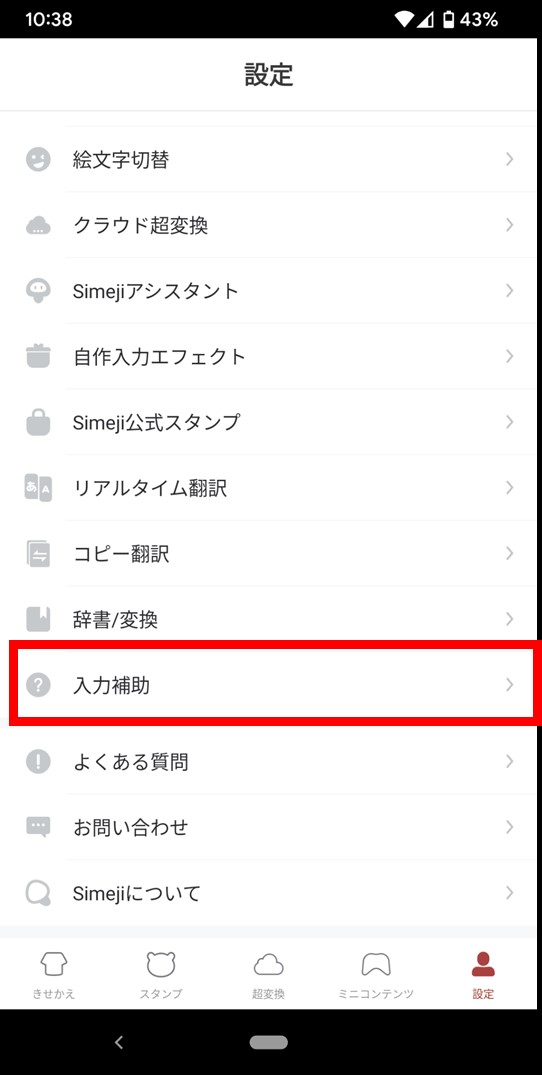

最後に、「予測変換」のチェックを外せば手順は完了です。
顔文字や絵文字、小ネタなどの特殊な予測変換を削除したい場合は、ほかの部分も合わせてチェックを外しておきましょう。
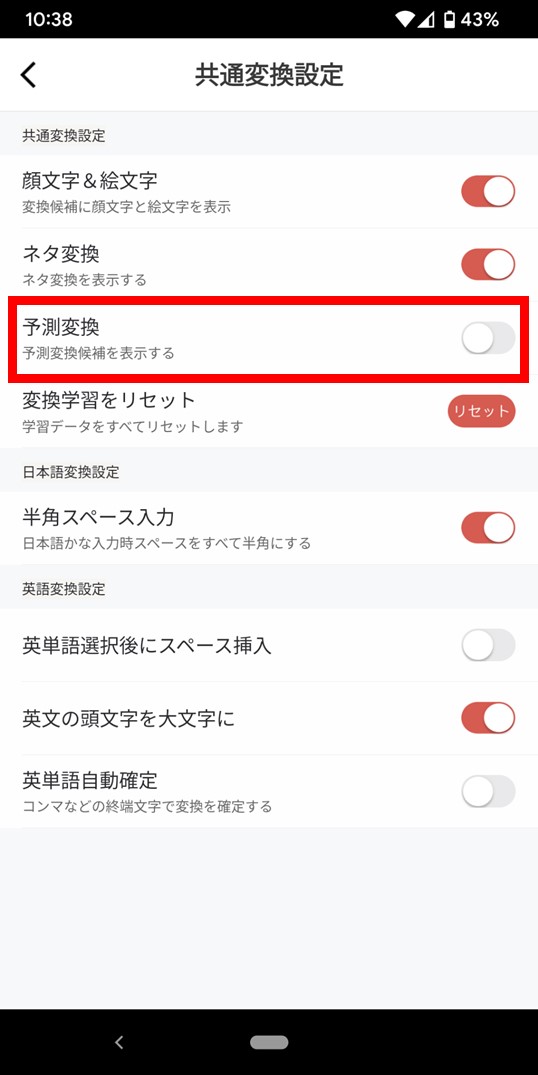
学習データ自体は削除されないため、チェックを戻して機能を「オン」にすれば再度予測変換候補が表示されます。
3.Gboardを使用している場合
Gboardでは、学習機能をオフにすることで予測変換候補を非表示にできます。
まずは、キーボードの入力画面から「設定ボタン(歯車アイコン)」をタップします。
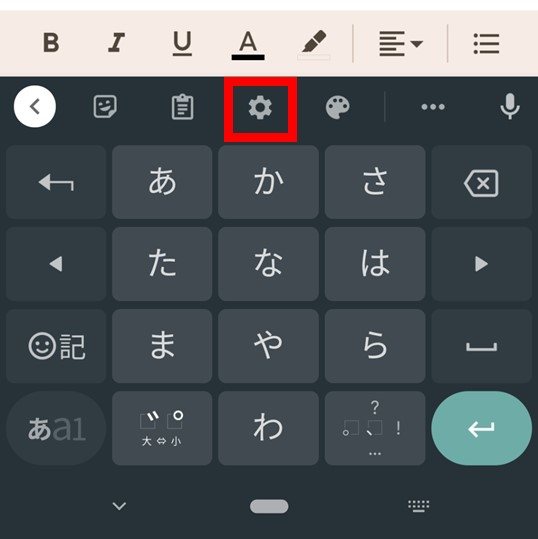
次に「詳細設定」をタップして、「学習機能」のスイッチを切ることで、学習データに基づくGboardの予測変換候補が一切表示されなくなります。
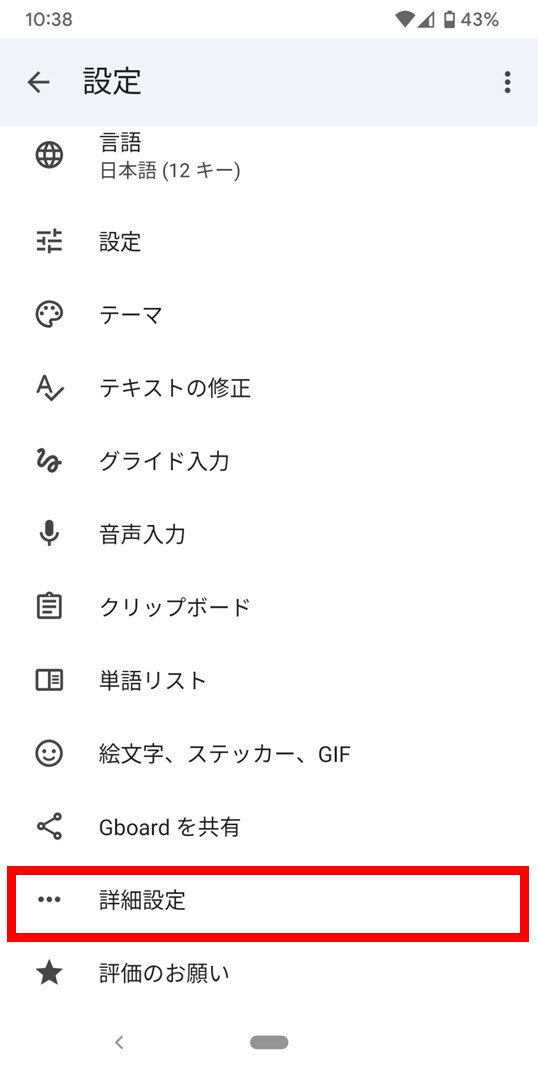
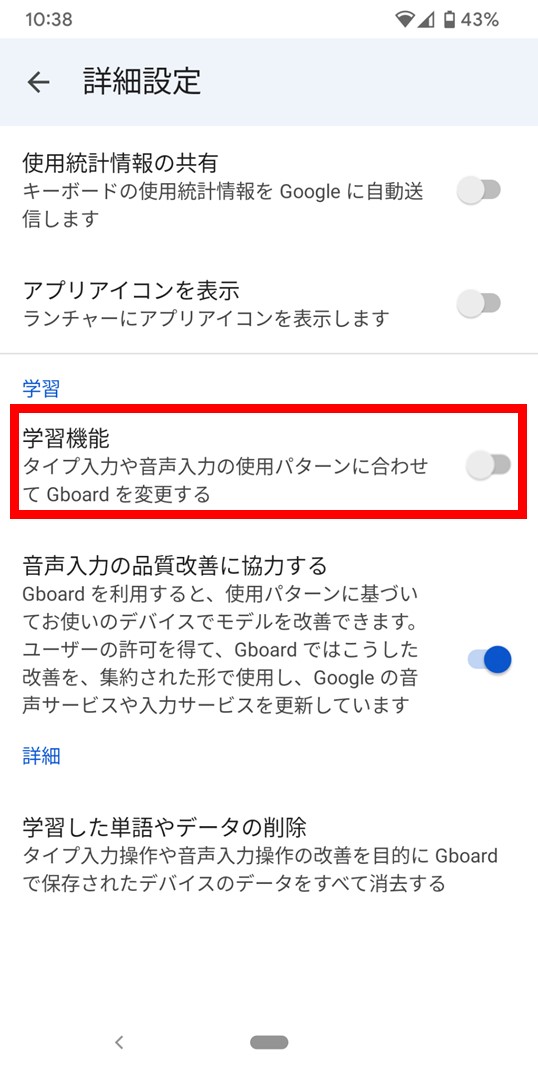
4.Galaxyキーボードを使用している場合
Galaxyキーボードは予測変換候補を簡単に非表示にできます。
まずはキーボードの入力画面の「設定ボタン(歯車アイコン)」をタップします。
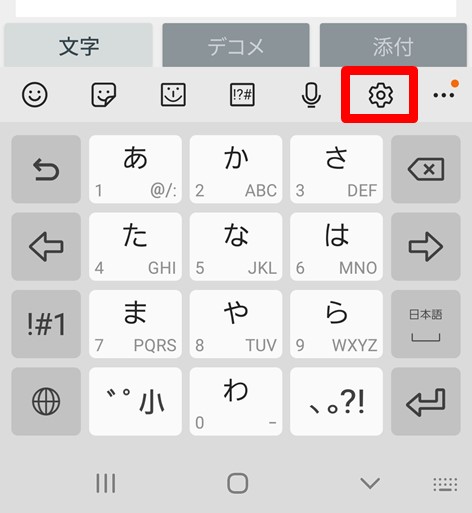
続いて、「スマート入力」をタップし「予測テキスト」のスイッチを「オフ」にすることで、予測変換候補が表示されなくなります。
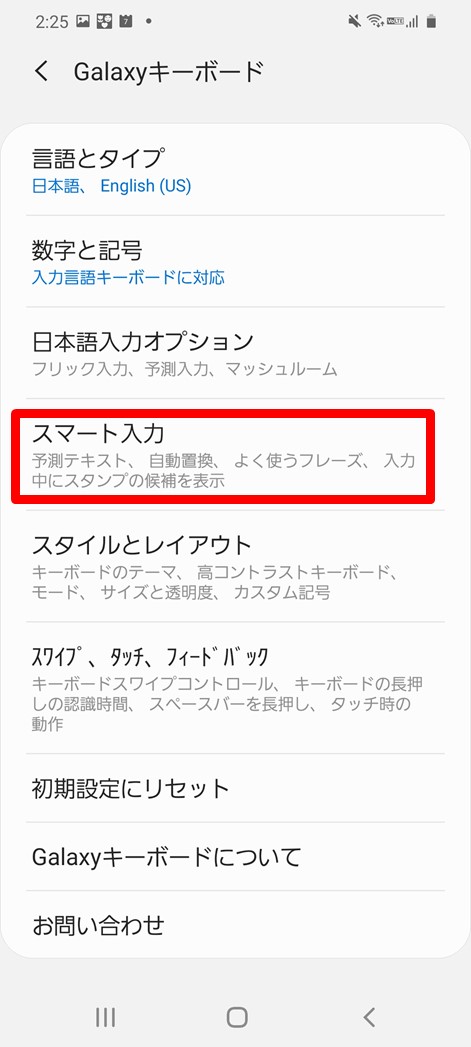
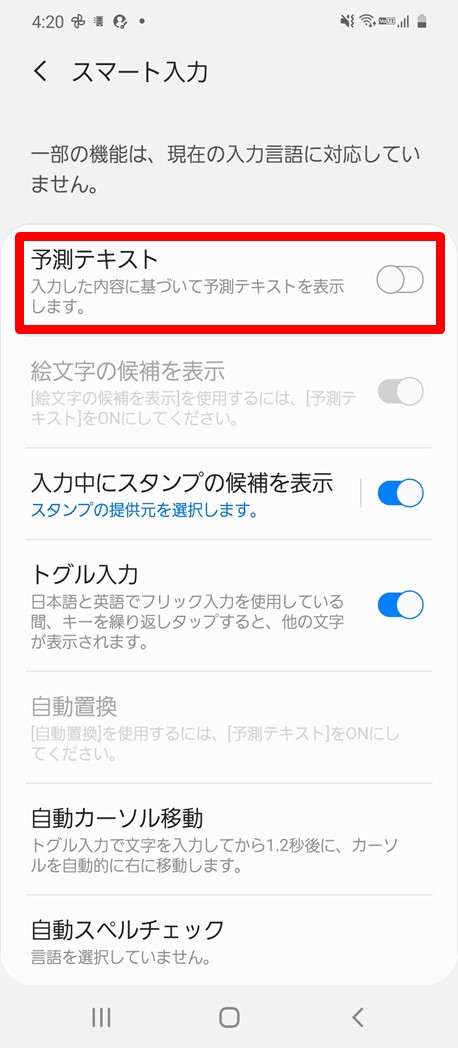
キーボードの予測変換候補の削除・非表示機能を活用しよう!
Androidスマホでは、ほとんどの場合、キーボードの予測変換候補を個別に削除できます。不要な候補を削除すれば、その分予測変換の候補数が増えるため、文字入力が快適になります。
また、学習データを削除したり、予測変換候補を非表示にしたりすることで、すべての予測変換候補を非表示にすることも可能です。
「誤字混じりの不要な単語が予測変換候補にでてくる」「これまでの検索内容が反映された予測変換候補を見られたくない…」と思っている方は、ぜひこの機会にご利用のキーボードアプリで予測変換候補の削除・非表示機能を有効活用してみてください。